Win10笔记本风扇噪音大怎么解决?维修方法是什么?
26
2024-09-25
在日常使用电脑的过程中,我们经常会遇到电脑关机速度缓慢的情况,这不仅影响了工作和生活的效率,还可能给电脑带来一定的风险。本文将从多个方面分析Win10电脑关机慢的原因,并提供相应的解决方法,以帮助读者解决这一问题。
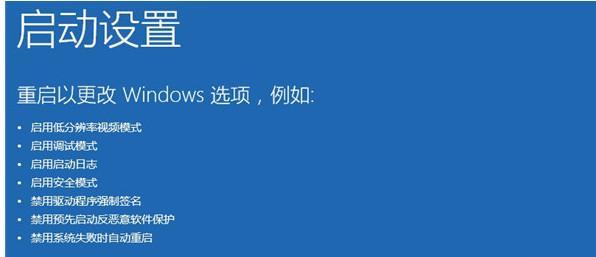
一:系统更新服务异常导致关机慢
近期系统更新可能导致电脑在关机时执行相应的操作,如果系统更新服务异常或者更新进程未完成,就会导致关机时间延长。此时,用户可以尝试手动停止系统更新服务或重新启动电脑完成更新。
二:自启动程序过多导致关机速度缓慢
在电脑启动时,系统会自动加载部分程序,这些程序也会影响关机速度。用户可以通过任务管理器或第三方工具禁止不必要的自启动程序,从而加快电脑的关机速度。
三:硬件设备冲突导致关机时间延长
某些硬件设备的驱动程序可能存在冲突,导致关机时间延长。用户可以尝试更新相关硬件驱动程序或者卸载不必要的设备驱动,以解决这一问题。
四:过多后台运行程序影响关机速度
在使用电脑的过程中,如果同时运行了多个程序,特别是一些占用资源较大的软件,也会影响关机速度。用户可以通过任务管理器结束不必要的后台程序,以加快电脑的关机速度。
五:磁盘碎片过多导致关机缓慢
磁盘碎片是指文件在磁盘上存储时被分散成多个片段的现象,这会影响文件的读写速度,从而导致关机缓慢。用户可以使用系统自带的磁盘碎片整理工具或第三方工具进行碎片整理,提高磁盘读写效率,加快关机速度。
六:电脑性能不足导致关机时间延长
一些老旧的电脑配置可能无法满足Win10系统的要求,从而导致关机速度缓慢。用户可以考虑升级硬件配置或者优化系统设置,以提升电脑性能,加快关机速度。
七:病毒或恶意软件影响关机速度
电脑中存在病毒或恶意软件也会导致关机速度缓慢。用户可以及时安装杀毒软件并进行全盘扫描,清除潜在的威胁,以保证电脑的正常运行。
八:系统文件损坏导致关机缓慢
一些系统文件的损坏或错误会导致电脑在关机时出现异常,从而延长关机时间。用户可以使用系统自带的修复工具或者通过重新安装系统来解决这一问题。
九:电源管理设置不当影响关机速度
一些错误的电源管理设置也可能导致关机速度缓慢。用户可以通过调整电源管理选项,如关闭快速启动功能,以提升关机速度。
十:硬盘故障引起关机速度缓慢
当硬盘出现物理故障或者寿命耗尽时,关机速度也会受到影响。用户可以通过检测硬盘健康状态,如果需要更换硬盘,及时备份重要数据。
十一:系统设置异常导致关机时间延长
一些错误的系统设置也会导致关机速度缓慢。用户可以通过还原系统设置或者重置电脑来解决这一问题。
十二:电源管理驱动程序过时导致关机缓慢
电源管理驱动程序过时也可能导致关机时间延长。用户可以尝试更新电源管理驱动程序,以解决关机速度缓慢的问题。
十三:硬盘读写速度低影响关机速度
硬盘的读写速度过低也会影响关机速度。用户可以考虑使用SSD替换传统机械硬盘,以提高读写速度,加快关机速度。
十四:系统缓存不当导致关机时间延长
系统缓存不当也会影响关机速度。用户可以定期清理系统缓存或者使用相应的系统优化工具来加快关机速度。
十五:
在本文中,我们从多个方面分析了Win10电脑关机慢的原因,并提供了相应的解决方法。在遇到电脑关机慢的情况时,用户可以根据具体问题采取相应的措施,以加快电脑的关机速度,提升工作和生活的效率。
随着技术的发展,我们的电脑运行速度越来越快。然而,有些用户反映他们的Win10电脑在关机时却表现出了明显的延迟。这个问题困扰着很多人,而我们将在本文中探讨Win10电脑关机缓慢的原因以及提供解决方案,帮助你的电脑恢复快速关机的状态。
Win10关机延迟的原因
1.启用了快速启动功能
2.第三方应用程序的冲突
3.更新问题导致关机延迟
4.系统文件损坏导致异常关机
关闭快速启动功能
1.进入电源和睡眠设置
2.点击“选择电源按钮的功能”
3.点击“更改当前不可用的设置”
4.取消勾选“启用快速启动”
解决第三方应用程序冲突
1.打开任务管理器
2.在“启动”选项卡中禁用不必要的应用程序
3.重启电脑并检查关机速度
解决更新问题
1.进入设置
2.点击“更新和安全”
3.点击“查找更新”
4.下载并安装所有可用的更新
修复系统文件
1.打开命令提示符(管理员权限)
2.输入“sfc/scannow”并按下回车键
3.等待扫描和修复完成
4.重启电脑并尝试关机
更新驱动程序
1.进入设备管理器
2.展开各类设备并右键点击选择“更新驱动程序”
3.等待更新完成并重启电脑
优化注册表
1.运行注册表编辑器(regedit)
2.导航至“HKEY_CURRENT_USER\ControlPanel\Desktop”
3.找到“WaitToKillAppTimeout”键值,将其修改为较小的数值
4.重启电脑并检查关机速度
清理磁盘垃圾
1.打开“磁盘清理工具”
2.选择要清理的磁盘驱动器
3.勾选需要清理的文件类型
4.点击“确定”并等待清理完成
关闭不必要的启动项
1.打开任务管理器
2.在“启动”选项卡中禁用不必要的启动项
3.重启电脑并检查关机速度
清理系统垃圾文件
1.打开“磁盘清理工具”
2.选择要清理的磁盘驱动器
3.点击“清理系统文件”
4.勾选需要清理的系统文件类型
5.点击“确定”并等待清理完成
检查硬件问题
1.检查电脑的风扇是否正常运转
2.清理电脑内部的灰尘
3.检查硬盘是否有故障
4.如果硬件问题,及时修复或更换硬件
升级到最新版本的Win10
1.进入设置
2.点击“更新和安全”
3.点击“Windows更新”
4.点击“检查更新”
5.下载并安装最新版本的Win10
检查病毒和恶意软件
1.运行杀毒软件进行全盘扫描
2.删除任何检测到的病毒或恶意软件
重置电源计划
1.进入电源和睡眠设置
2.点击“额外电源设置”
3.选择“更改计划设置”
4.点击“恢复默认设置”
通过本文的介绍,我们了解到Win10电脑关机缓慢的原因可能有很多,如快速启动功能、第三方应用程序冲突、更新问题和系统文件损坏等。但是,通过关闭快速启动功能、解决第三方应用程序冲突、更新驱动程序、修复系统文件以及清理磁盘垃圾等方法,我们可以解决这个问题,并让电脑恢复快速关机的状态。希望本文能帮助到遇到此问题的读者。
版权声明:本文内容由互联网用户自发贡献,该文观点仅代表作者本人。本站仅提供信息存储空间服务,不拥有所有权,不承担相关法律责任。如发现本站有涉嫌抄袭侵权/违法违规的内容, 请发送邮件至 3561739510@qq.com 举报,一经查实,本站将立刻删除。